บทนำ
การพบข้อผิดพลาด ‘UI ของระบบไม่ตอบสนอง’ บน Chromebook ของคุณอาจทำให้คุณหงุดหงิดและส่งผลกระทบต่อประสิทธิภาพการทำงาน คู่มือฉบับนี้จะให้คำแนะนำทีละขั้นตอนในการแก้ไขปัญหานี้ เพื่อให้ได้มั่นใจว่าอุปกรณ์ของคุณทำงานได้อย่างราบรื่น เรามาเริ่มทำความเข้าใจและแก้ไขข้อผิดพลาดที่ทั่วไปนี้ได้เลย
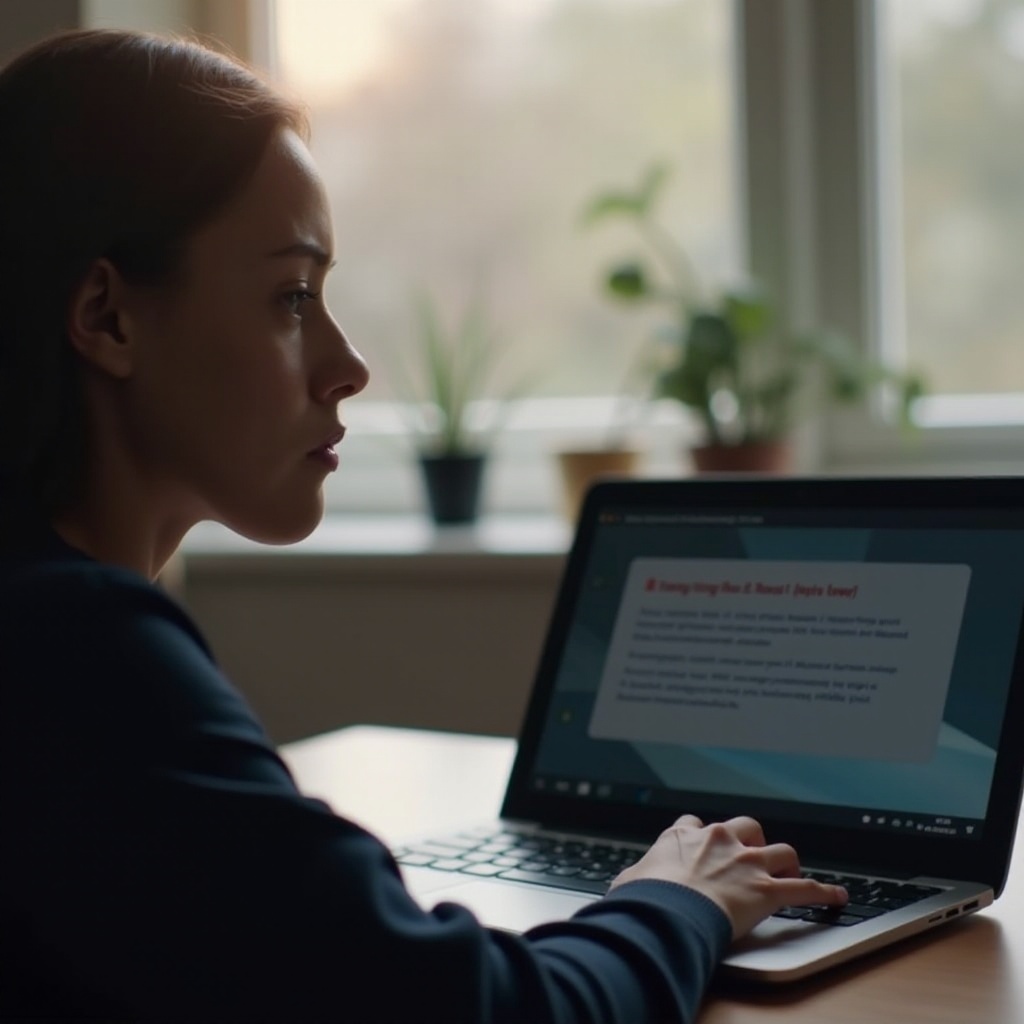
UI ของระบบคืออะไร?
UI ของระบบ หมายถึง ส่วนติดต่อผู้ใช้ของระบบ ซึ่งเป็นส่วนหนึ่งของระบบปฏิบัติการที่อนุญาตให้ผู้ใช้โต้ตอบกับฟีเจอร์การควบคุมอุปกรณ์ พื้นฐานแล้วมันจัดการทุกอย่างที่คุณเห็นบนหน้าจอนอกเหนือจากแอปพลิเคชัน เช่น แถบงาน การแจ้งเตือน และตัวเปิดแอป เมื่อ UI ของระบบขัดข้อง อินเทอร์เฟซจะไม่ตอบสนอง ทำให้ Chromebook ของคุณใช้งานได้บางส่วนเท่านั้น
การทำความเข้าใจบทบาทของ UI ของระบบจะช่วยในการระบุสาเหตุและการแก้ไขที่เหมาะสม ด้วยพื้นฐานนี้ เราสามารถสำรวจเหตุผลที่ทำให้ข้อผิดพลาดนี้เกิดขึ้นบน Chromebook ของคุณ
สาเหตุทั่วไปของ ‘UI ของระบบไม่ตอบสนอง’ บน Chromebook
มีหลายปัจจัยที่อาจทำให้เกิดข้อผิดพลาด ‘UI ของระบบไม่ตอบสนอง’ บน Chromebook นี่คือสาเหตุบางประการ:
- เวอร์ชันระบบปฏิบัติการล้าสมัย: การใช้เวอร์ชันของ Chrome OS ที่ล้าสมัยอาจเกิดปัญหาความเข้ากันได้และข้อบกพร่องที่ส่งผลต่อ UI ของระบบ
- ความขัดแย้งกับแอปหรือส่วนขยาย: บางแอปและส่วนขยายเบราว์เซอร์อาจขัดแย้งกับส่วนติดต่อผู้ใช้ของระบบ ทำให้มันค้างหรือขัดข้อง
- หน่วยความจำไม่เพียงพอ: การมีหน่วยความจำไม่เพียงพอจากการเรียกใช้แอปหลายตัวสามารถทำให้ UI ของระบบทำงานช้าลงหรือขัดข้องได้
- แคชหรือข้อมูลท้องถิ่นที่เสียหาย: เมื่อเวลาผ่านไป การสะสมของแคชเสียหายหรือข้อมูลท้องถิ่นอาจรบกวนการทำงานที่ราบรื่นของ UI ของระบบ
โดยการทำความเข้าใจสาเหตุเหล่านี้ คุณสามารถวินิจฉัยและแก้ไขปัญหาได้ดีขึ้น เรามาลองตรวจสอบขั้นตอนการแก้ไขปัญหาเบื้องต้นเพื่อบรรเทาข้อผิดพลาดนี้

ขั้นตอนการแก้ไขปัญหาเบื้องต้น
ก่อนที่จะตรวจสอบการแก้ไขขั้นสูง ลองทำตามขั้นตอนการแก้ไขปัญหาเบื้องต้นเหล่านี้:
- รีสตาร์ท Chromebook: บางครั้ง การรีสตาร์ทง่ายๆ สามารถรีเฟรชกระบวนการของระบบ กดปุ่มพาวเวอร์ค้างไว้จนกว่าอุปกรณ์ของคุณจะปิด จากนั้นเปิดเครื่องอีกครั้ง
- ปิดแท็บและแอปที่ไม่ตอบสนอง: ตรวจสอบว่ามีแท็บที่เปิดอยู่มากมายหรือแอปที่กำลังทำงานอยู่หรือไม่ ปิดสิ่งที่ไม่จำเป็นเพื่อเพิ่มทรัพยากร
- ตรวจสอบการอัปเดตระบบ: ตรวจสอบให้แน่ใจว่า Chromebook ของคุณใช้เวอร์ชันล่าสุดของ Chrome OS (เราจะสาธิตวิธีในส่วนถัดไป)
- รีสตาร์ทแบบรวดเร็ว: กดค้างปุ่ม Refresh (ลูกศรวงกลม) และปุ่มพาวเวอร์พร้อมกันประมาณ 5 วินาที วิธีนี้สามารถช่วยรีสตาร์ทอุปกรณ์ แก้ไขข้อบกพร่องชั่วคราว
การปฏิบัติตามขั้นตอนเหล่านี้มักจะแก้ไขปัญหาเล็ก ๆ หากปัญหายังคงอยู่ ถึงเวลาที่จะตรวจสอบการแก้ไขขั้นสูงต่อไป
การตรวจสอบการอัปเดต Chrome OS
Chrome OS เวอร์ชันเก่าสามารถเป็นสาเหตุสำคัญของข้อผิดพลาด UI ของระบบ การอัปเดตอย่างสม่ำเสมอช่วยให้คุณมีคุณสมบัติล่าสุดและการแก้ไขข้อบกพร่อง
ในการตรวจสอบการอัปเดต:
- คลิกที่เวลามุมล่างขวาของหน้าจอของคุณ
- ไปที่ การตั้งค่า
- คลิกที่ เกี่ยวกับ Chrome OS ที่ด้านล่าง
- เลือก ตรวจสอบการอัปเดต หากมีการอัปเดต จะเริ่มดาวน์โหลดอัตโนมัติ
- เมื่อการอัปเดตเสร็จสิ้น ให้ทำตามคำแนะนำบนหน้าจอเพื่อรีสตาร์ท Chromebook ของคุณ
การอัปเดตระบบอย่างสม่ำเสมอทำให้เครื่องทำงานได้อย่างมีประสิทธิภาพและลดข้อผิดพลาด มาดำเนินการจัดการแอปและส่วนขยายกัน
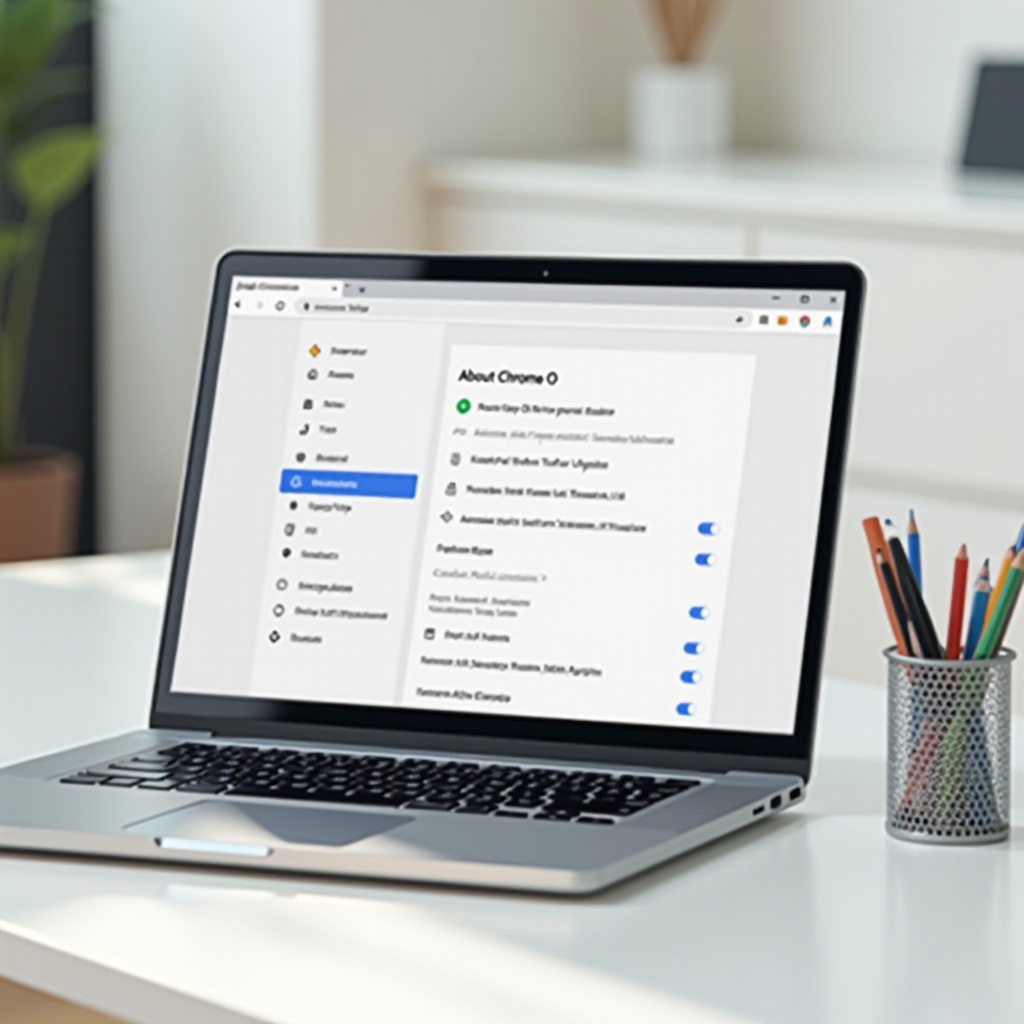
การจัดการแอปและส่วนขยาย
แอปและส่วนขยายที่ขัดแย้งกันอาจเป็นสาเหตุของปัญหา UI ของระบบ นี่คือวิธีการจัดการอย่างมีประสิทธิภาพ:
- ปิดการใช้งานส่วนขยาย:
- เปิด Chrome
- คลิกเมนูสามจุดและไปที่ เครื่องมือเพิ่มเติม > ส่วนขยาย
- ปิดการใช้งานส่วนขยายทีละตัวเพื่อระบุส่วนขยายที่มีปัญหา
- ถอนการติดตั้งแอปที่ไม่จำเป็น:
- คลิกที่ตัวเรียกใช้และไปที่ แอปทั้งหมด
- คลิกขวาที่แอปที่ไม่ต้องการและเลือก ถอนการติดตั้ง
การจัดการส่วนขยายและแอปช่วยให้ระบบทำงานได้อย่างคล่องตัว ลดความเป็นไปได้ของข้อขัดข้อง หากปัญหายังไม่หาย การล้างข้อมูลที่แคชอาจช่วยได้
การล้างแคชและข้อมูลท้องถิ่น
เมื่อเวลาผ่านไป แคชและข้อมูลท้องถิ่นที่สะสมอาจเกิดความเสียหาย ทำให้เกิดปัญหาระบบได้ ทำตามขั้นตอนเหล่านี้เพื่อล้างข้อมูล:
- ล้างแคชเบราว์เซอร์:
- เปิด Chrome และคลิกเมนูสามจุด
- ไปที่ เครื่องมือเพิ่มเติม > ล้างข้อมูลการเรียกดู
- เลือก รูปภาพและไฟล์ที่แคช, เลือกช่วงเวลา แล้วคลิก ล้างข้อมูล
- ล้างข้อมูลท้องถิ่น:
- เปิด แอปไฟล์
- ไปที่ ดาวน์โหลด และลบไฟล์ที่ไม่จำเป็น
การล้างแคชและข้อมูลท้องถิ่นช่วยให้การทำงานเป็นไปอย่างราบรื่นและมักจะแก้ไขปัญหาประสิทธิภาพเล็กน้อย หากจำเป็น อาจต้องทำการรีเซ็ตฮาร์ด
การรีเซ็ตฮาร์ด
การรีเซ็ตฮาร์ดจะรีสตาร์ทฮาร์ดแวร์ บางส่วนและสามารถแก้ไขปัญหาที่เกิดอย่างต่อเนื่องได้ การรีเซ็ตฮาร์ด:
- ปิด Chromebook ของคุณทั้งหมด
- กดค้างปุ่ม Refresh และกดปุ่ม Power
- ปล่อยปุ่ม Refresh เมื่อ Chromebook เริ่มต้น
วิธีนี้เป็นการรีสตาร์ทที่ครอบคลุมมากกว่าการปิดเปิดเครื่องพื้นฐาน และสามารถแก้ไขปัญหาระบบได้ลึกซึ้ง หากปัญหายังคงอยู่ ให้วินิจฉัยวิธีการขั้นสูงที่อธิบายด้านล่าง
เทคนิคขั้นสูง: Powerwash และโหมดกู้คืน
เทคนิคขั้นสูงเช่น Powerwash และโหมดกู้คืนสามารถแก้ไขปัญหาที่ดื้อดึงรวมถึงข้อผิดพลาด UI ของระบบได้
- Powerwash (รีเซ็ตโรงงาน):
- ไปที่ การตั้งค่า > ขั้นสูง > รีเซ็ตการตั้งค่า
- คลิก Powerwash > รีสตาร์ท
- ทำตามคำแนะนำเพื่อรีเซ็ต Chromebook ของคุณ
- โหมดกู้คืน:
- ปิด Chromebook ของคุณ
- กดค้าง Esc + Refresh, จากนั้นกดปุ่ม Power
- ปล่อยปุ่มเมื่อหน้าจอกู้คืนปรากฏขึ้น และทำตามคำแนะนำบนหน้าจอ
วิธีการเหล่านี้จะรีเซ็ตอุปกรณ์ของคุณให้อยู่สภาพเดิม แก้ไขปัญหาซอฟต์แวร์ที่ลึกลับแต่อย่างไรก็ตามข้อมูลทั้งหมดจะถูกลบ การบำรุงรักษาป้องกันอย่างสม่ำเสมอสามารถช่วยป้องกันการฟื้นตัวซ้ำ
เคล็ดลับการบำรุงรักษาป้องกัน
มาตรการป้องกันจะทำให้สุขภาพอุปกรณ์ในระยะยาวได้:
- การอัปเดตระบบปฏิบัติการอย่างสม่ำเสมอ: ให้แน่ใจว่า Chromebook ของคุณมีการอัปเดต
- การจัดการแอปและส่วนขยาย: ติดตั้งแอปเฉพาะที่จำเป็นและเชื่อถือได้เท่านั้น
- การล้างแคชอย่างสม่ำเสมอ: ล้างแคชของเบราว์เซอร์และไฟล์ท้องถิ่นเป็นระยะ
- หลีกเลี่ยงการใช้งานหนักเกินไป: อย่าเรียกใช้แอปและแท็บมากเกินไปในเวลาเดียวกัน
การนำเคล็ดลับเหล่านี้มาใช้จะทำให้ Chromebook ของคุณทำงานได้อย่างราบรื่น ลดข้อผิดพลาดที่ไม่คาดคิด
สรุป
การแก้ไขปัญหา ‘UI ของระบบไม่ตอบสนอง’ บน Chromebook ของคุณรวบรวมขั้นตอนการแก้ไขปัญหาเบื้องต้น การจัดการแอปและส่วนขยาย และเทคนิคขั้นสูง เช่น การรีเซ็ตโรงงาน การอัปเดตระบบอย่างสม่ำเสมอและการดำเนินการบำรุงรักษาระบบป้องกันจะช่วยลดประเด็นปัญหาเหล่านี้ ด้วยการปฏิบัติตามคู่มือนี้ คุณสามารถแก้ไขข้อผิดพลาดนี้ได้และมีประสบการณ์การใช้งาน Chromebook อย่างราบรื่น
คำถามที่พบบ่อย
ฉันควรทำอย่างไรถ้าข้อผิดพลาด ‘System UI Not Responding’ ยังคงอยู่หลังจากทำการแก้ไขปัญหา?
หากข้อผิดพลาดยังคงอยู่ ลองใช้วิธีแก้ไขขั้นสูง เช่น Powerwash หรือ Recovery Mode วิธีเหล่านี้สามารถแก้ไขปัญหาซอฟต์แวร์ลึก ๆ ได้ แต่อาจลบข้อมูลท้องถิ่นทั้งหมด
การรีเซ็ตโรงงาน Chromebook จะสามารถแก้ไขข้อผิดพลาด ‘System UI Not Responding’ ได้หรือไม่?
ได้ การทำ Powerwash (รีเซ็ตโรงงาน) สามารถแก้ไขปัญหาซอฟต์แวร์ที่ขัดแย้งกันที่ทำให้เกิดข้อผิดพลาดได้โดยการคืนค่า Chromebook ของคุณเป็นการตั้งค่าเริ่มต้น
ฉันควรอัปเดต Chromebook ของฉันบ่อยแค่ไหนเพื่อป้องกันข้อผิดพลาด?
การอัปเดตเป็นประจำจะช่วยให้ Chromebook ทำงานได้อย่างมีประสิทธิภาพและเชื่อถือได้ ควรตรวจสอบการอัปเดตระบบปฏิบัติการเป็นประจำและติดตั้งทันทีที่พร้อมใช้งานเพื่อป้องกันข้อผิดพลาด
